Origin85绘图及数据分析3
最新Origin 8.5基础操作教程

2. 在列中插入数据(Inserting Data within a Column)
① To insert a cell in a column, select the cell that is directly below where you want to insert the new cell. 选定拟插入新单元格下方的单元格 ② Then select Edit:Insert or right-click →select Insert from the shortcut menu. 执行编辑菜单中的插入命令 ③ The new cell inserts above the selected cell. 新单元格将插在所选定单元格的上方 ④ To insert Row number in a column, Select the Column to Fill Colum with→Row Numbers 在列中输入相应的行号,执行菜单命令Column→Fill Colum with→Row Numbers或者
5.
6.
Using Excel Workbook Window. 打开或创建Excel工作表
Using a function to set column values. 用函数设置列的值
导入文件
§3 数据的编辑
3.1 工作表简介 3.2 工作表的选定操作
3.3 数据的编辑修改
3.4 列的插入、删除及重排
5. 工程管理器(Project Explorer):
The Project Explorer is a tool to help you organize your Origin projects
6. 状态栏
Origin 8.5绘图及数据分析
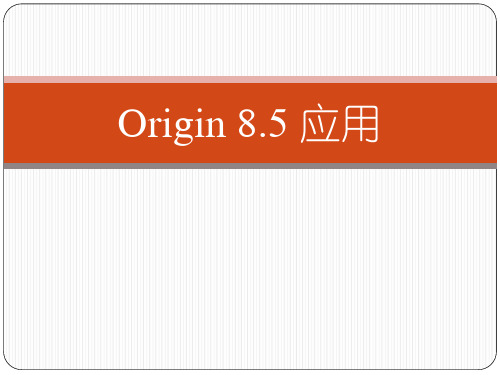
动手做一个简明例子
① 打开Origin 8.5 ,然后单击【Import Single ASCII 】按钮
② 在打开的对话框中找到并打开Curve Fitting 文件夹
③ 单击选中Linear Fit.dat, 然后单击【打开】按钮, 导入
⑦ 单击菜单命令【Edit】→ 【Copy Page】,将该图复制粘贴
到word等其他程序中。
工作表行列操作
认识工作表
工作表行操作
选中行
相邻的多个行还可以在按下【Shift】键的同时依次点 选位于两边的行, 不相邻的行可在按下【Ctrl 】键 的同时依次点选.
插入行
在输入数据过程中, 如果需要在某行前面插入数据, 则必须 在该行前面先插入行。
删除行
① 选中要删除的一个或多个行。 ② 通过菜单命令【Edit】→ 【Delete 】或单击右键, 打
开快捷菜单再单击【Delete 】命令
工作表列操作
添加列
① 将欲添加列的工作表设置为活动工作表。 ② 单击Standard 工具栏上【Add New Columns 】按钮
或在工作表空白区单击右键, 打开快捷菜单再 单击【Add New Column 】命令
Origin 8.5 应用
Origin 基础
Origin 主要有两大功能:
图表绘制和数据分析。
Origin 绘图是基于模板的, Origin 提供了各式各样的二维 和三维绘图模板, 绘图时, 用户只要选择所需的模板即可。
Origin 数据分析包括数据的排序、计算、统计、频谱变换、
函数拟合等多种数学分析功能。 Origin可以方便地导入其他应用程序生成或科学仪器记录的 数据, 进而利用内置的二维、三维等图形模板对其进行可 视化作图: 还可以利用内置的插值、拟合函数以及Label Talk、
Origin 8.5绘图及数据分析(2)

山东农业大学化学与材料科学学院 朱树华
2016/3/21
如果要继续添加函数, 单击函数图窗口上的【New Function 】
按钮, 然后重复步骤②和③ 即可, 如添加余弦函数和公式"
(sin(x)+cos(x))^2" 后的结果如图所示
山东农业大学化学与材料科学学院 朱树华
2016/3/21
山东农业大学化学与材料科学学院 朱树华 2016/3/21
② 选中A列,然后单击菜单命令【Column】→【Set Column
Values. . . 】,打开【Set Values】对话框,设置A列公式“cos((il )*2 *pν50) ”,范围Row(i) : “1 To 50 ”,然后单击【Apply】。
山东农业大学化学与材料科学学院 朱树华 2016/3/21
④ 参照步骤③ ,依次将C列公式设置为“1.2*cos((i-
1 )*2*pi/50) ”, D 列设置为“1.2*sin((i- 1)*2*pi/50) ”, 然
后单击【OK 】按钮完成设置。
山东农业大学化学与材料科学学院 朱树华
2016/3/21
用图形模板库(Template Library) 绘图
示例准备: 导入Graphing 文件夹中的AXE S.DAT 文件数据。 绘图步骤如下。 ①选中B列。
② 单击菜单命令【Plot】→【Template Library. . . 】或2D
Graphs 工具栏的【Template Library 】按钮, ③ 在打开图形模板库中选中要使用的图形模板 , 然后单击 【Plot 】按钮绘制图形。
③ 单击菜单命令【Plot】→ 【Symbol】→ 【Scatter】或2D
Origin科学数据分析与绘图软件教学
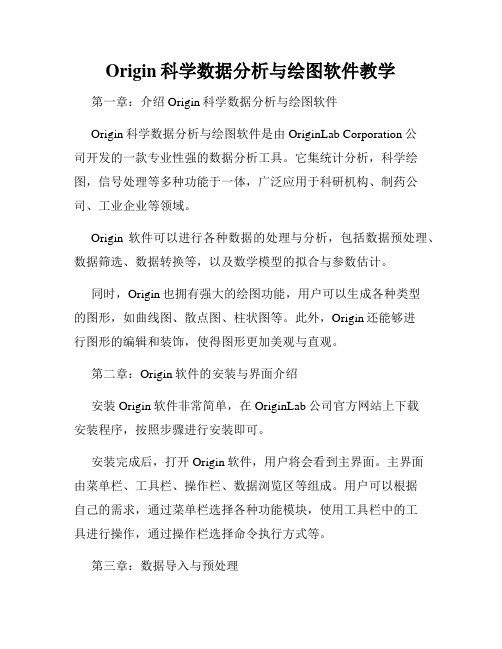
Origin科学数据分析与绘图软件教学第一章:介绍Origin科学数据分析与绘图软件Origin科学数据分析与绘图软件是由OriginLab Corporation公司开发的一款专业性强的数据分析工具。
它集统计分析,科学绘图,信号处理等多种功能于一体,广泛应用于科研机构、制药公司、工业企业等领域。
Origin软件可以进行各种数据的处理与分析,包括数据预处理、数据筛选、数据转换等,以及数学模型的拟合与参数估计。
同时,Origin也拥有强大的绘图功能,用户可以生成各种类型的图形,如曲线图、散点图、柱状图等。
此外,Origin还能够进行图形的编辑和装饰,使得图形更加美观与直观。
第二章:Origin软件的安装与界面介绍安装Origin软件非常简单,在OriginLab公司官方网站上下载安装程序,按照步骤进行安装即可。
安装完成后,打开Origin软件,用户将会看到主界面。
主界面由菜单栏、工具栏、操作栏、数据浏览区等组成。
用户可以根据自己的需求,通过菜单栏选择各种功能模块,使用工具栏中的工具进行操作,通过操作栏选择命令执行方式等。
第三章:数据导入与预处理在Origin软件中,用户可以将数据导入软件进行处理与分析。
Origin支持各种数据格式的导入,如文本文件、Excel文件、CSV文件等。
用户只需选择对应的操作命令,导入相应的数据即可。
在数据导入之后,用户可以进行数据预处理,常见的数据预处理包括数据清理、异常值处理、缺失值处理等。
Origin提供了多种预处理方法与函数,用户可以根据具体情况选择合适的方法。
第四章:数据分析与拟合Origin软件提供了多种数据分析方法,比如描述统计分析、假设检验、方差分析等。
用户可以根据自己的需求选择合适的方法进行分析。
同时,Origin还提供了强大的数据拟合功能。
用户可以选择合适的数学模型,并通过数学模型的优化与参数估计,拟合数据,并获取拟合结果。
第五章:数据可视化与绘图数据可视化是Origin软件的重要功能之一。
用Origin处理数据并作图

用Origin处理数据并作图Origin是一款功能强大的科学数据分析和绘图软件,广泛应用于各个学科领域。
本文将介绍如何使用Origin处理数据并作图,包括数据导入、数据处理、图表创建和图表编辑等内容。
一、数据导入1. 打开Origin软件,点击菜单栏的“File”选项,选择“Import”子菜单,然后选择数据文件的格式,如Excel、CSV等。
2. 在弹出的对话框中,选择要导入的数据文件,并点击“Open”按钮。
3. 在数据导入向导中,可以选择导入的数据范围、数据分隔符、数据类型等,根据实际需求进行设置。
4. 点击“Finish”按钮完成数据导入。
二、数据处理1. 在Origin的工作区中,可以看到导入的数据表格。
2. 可以使用Origin提供的数据处理功能,如数据筛选、数据排序、数据计算等。
点击菜单栏的“Analysis”选项,选择相应的数据处理功能进行操作。
3. 也可以使用Origin提供的公式编辑器,在数据表格中添加自定义的计算公式。
三、图表创建1. 在Origin的工作区中,选择要创建图表的数据列。
2. 点击菜单栏的“Plot”选项,选择要创建的图表类型,如散点图、线图、柱状图等。
3. 根据实际需求,设置图表的标题、轴标签、图例等属性。
4. 点击“OK”按钮,即可创建图表。
四、图表编辑1. 在Origin的工作区中,选中要编辑的图表。
2. 点击菜单栏的“Plot”选项,选择“Edit”子菜单,可以对图表进行编辑。
3. 可以修改图表的样式、颜色、线型等属性,以及添加数据标签、误差线等。
4. 还可以进行坐标轴的调整,如修改刻度范围、刻度间隔等。
五、图表导出1. 在编辑完成后,点击菜单栏的“File”选项,选择“Save As”子菜单,选择要导出的图表格式,如图片格式(JPEG、PNG等)或者矢量图格式(EPS、PDF等)。
2. 在弹出的对话框中,选择导出的文件路径和文件名,并点击“Save”按钮。
origin 8.5做箱式图-详细操作步骤

箱式图箱式图用于多组数据平均水平和变异程度的直观分析比较。
每组数据均可呈现其最小值、最大值、平均水平,最小值、最大值形成间距都可以反应数据的变异程度。
异常值异常值又称离群值,指大于1.5倍四分位数间距的数值。
在箱式图中常用圆圈表示。
极端值指大于三倍四分位数间距的数值。
箱式图是一个重要的探索性数据分析工具来决定是否一个因子有重要影响在变量或位置的反应中。
可观察数据呈正态分布、左偏分布、右偏分布还是其他类型的分布,如U型分布。
绘制方法:首先找出一组数据的五个特征值,包括最小值、最大值、中位数【中位数,就是一组数据中处于最中间的一个数据。
从小到大排列,处于中间位置的数据】、两个四分位数(上四分位数和下四分位数);【将所有数值按大小顺序排列并分成四等份,处于三个分割点位置的得分就是四分位数。
最小的四分位数称为下四分位数】。
然后,连接两个四分位数构成箱子;最后连接两个极值点与箱子,形成箱式图。
箱式图的画法箱线图是对数据分布的一种常用表示方法。
但是所见资料中往往说的不是特别清楚,因此需要了解一下箱线图的绘制过程,与部分的意义。
计算过程:1 计算上四分位数,中位数,下四分位数2 计算上四分位数和下四分位数之间的差值,即四分位数差(IQR,interquartile range)3 绘制箱线图的上下范围,上限为上四分位数,下限为下四分位数。
在箱子内部中位数的位置绘制横线。
4 大于上四分位数1.5倍四分位数差的值,或者小于下四分位数1.5倍四分位数差的值,划为异常值(outliers)。
5 异常值之外,最靠近上边缘和下边缘的两个值处,画横线,作为箱线图的触须。
6 极端异常值,即超出四分位数差3倍距离的异常值,用实心点表示;较为温和的异常值,即处于1.5倍-3倍四分位数差之间的异常值,用空心点表示。
7 为箱线图添加名称,数轴等。
在SPSS,SigmaPlot, R,SPlus,Origin等软件中,绘制箱线图非常方便示例:原始数据Excel打开origin选中数据Plot—Statistics—Box-Chart然后可编辑图例图像等细节问题。
Origin科技绘图与数据分析
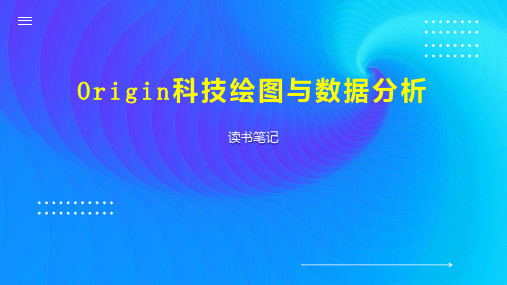
目录分析
《Origin科技绘图与数据分析》这本书目录分析
Origin科技绘图与数据分析是科学研究领域中非常重要的技能。在科学研究中,往往需要处理大 量的数据,并对其进行可视化以获得深入见解和发现。Origin软件作为一种功能强大的数据分析 和可视化工具,被广泛应用于各个科学领域。本书将详细介绍Origin科技绘图与数据分析的基本 概念、使用方法、应用实例、存在的问题和改进方向,以及在科学研究中的应用。
在阅读体验方面,这本书的行文流畅、通俗易懂。叶卫平先生的语言简练、明了,让人容易理解。 同时,书中还穿插了许多图例和表格,这些插图和表格不仅美观易懂,而且非常实用。通过这些 图例和表格,读者可以更加直观地了解Origin1软件的功能和应用方式。
在个人收获方面,通过阅读这本书,我不仅学会了如何使用Origin1软件,还掌握了科技绘图和 数据分析的技巧。这些技能对于我的科研工作非常有帮助。例如,在研究过程中,我可以使用 Origin1软件绘制各种图表,以便更好地表达我的研究成果。通过掌握数据分析技巧,我可以更 加准确地分析实验数据,从而得到更加可靠的结论。
下面以一个简单的例子来说明Origin科技绘图的具体操作方法:
打开Origin软件,并导入一组数据。这组数据包括气缸压力和曲轴转角之间的关系,用于分析发 动机的工作状况。
选择“Plot”菜单中的“Scatter”选项,在弹出的对话框中选择“Line”和“Symbol”选项, 然后单击“OK”按钮。此时,Origin将自动绘制气缸压力和曲轴转角之间的散点图,并添加趋 势线。
在内容方面,这本书的作者叶卫平先生以Origin1软件为基础,从实际应用的角度出发,详细介 绍了该软件在科技绘图和数据分析方面的功能和优势。通过大量的实例和案例分析,使读者能够 深入了解Origin1软件的各项功能和应用场景。书中还提供了许多实用技巧和经验,例如:如何 设置绘图样式、如何进行数据分析、如何处理数据缺失等等,这些都是实际工作中非常实用的技 能。
Origin8.5基本操作介绍

二维图形的编辑
Plot Details对话框——数据点的编辑
绘图窗口活动层中的数据图所包含的数据列显示于菜单栏Data下拉菜 单的底部 标有√的数据为首选数据,首选数据决定数学和编辑操作的对象,如 果再次选择该数据可打开Plot Details对话框(双击图中数据点)
二维图形的编辑
二维图形的编辑
2
Worksheet简介及基本操作
3
二维图形的基本介绍及操作
1
主要 内容
Origin软件的安装
2
Worksheet简介及基本操作
3
二维图形的基本介绍及操作
Origin软件安装
Origin软件安装
Origin软件安装
Origin软件安装
Origin软件安装
Origin软件安装
Origin软件安装
次刻度标记
二维图形的编辑
设置刻度标记
二维图形的编辑
页面设置-Plot Details对话框
打开方式 菜单栏Format-Page F2 在绘图窗口层外双击 作用 设置页面的大小、显示选项等
层-Plot Details对话框
打开方式 菜单栏Format-Page 双击图框内区域 作用 设置图层的大小、显示选项等
绘图术语
页(page):每个绘图窗口包含一个单一的可编辑页,页作为组成 用户图形的各种图形元素(层、轴、文本和数据图)的背景,每个 页至少包含一个层。 层(Layer):一个典型的图形一般包括至少 3个元素—一套XYZ坐 标轴,一套或多套数据图和相应的文字和图标。Origin将这三个元 素组成一个可移动、可改变大小的单位叫层,一页最多可放50层。 要移动层或改变层的大小,可在坐标轴范围内单击,产生一个方形 边界(蓝色),拖动。
- 1、下载文档前请自行甄别文档内容的完整性,平台不提供额外的编辑、内容补充、找答案等附加服务。
- 2、"仅部分预览"的文档,不可在线预览部分如存在完整性等问题,可反馈申请退款(可完整预览的文档不适用该条件!)。
- 3、如文档侵犯您的权益,请联系客服反馈,我们会尽快为您处理(人工客服工作时间:9:00-18:30)。
山东农业大学化学与材料科学学院 朱树华
2020/4/13
山东农业大学化学与材料科学学院 朱树华
2020/4/13
数据积分
示例准备: 导入Mathematics 文件夹中Sine Curve.dat 文件数据。
数据求导步骤如下。 ① 选中A、B 列。 ② 单击【Analysis 】→ 【Mathematics 】→ 【Integrate. .】 ③ ③在打开的【Mathematics: integl 】对话框中设定重计算模 式、积分面积类型以及输出控制等,
山东农业大学化学与材料科学学院 朱树华
2020/4/13
添加、改变/清除基线定位点
添加、改变或清除基线定位点既可以在【Baseline Mode 】页 面及其峰分析预览窗口完成,也可以在【Create Baseline 】页 面及其峰分析预览窗口完成。
添加基线定位点步骤如下。 ① 在【Baseline Mode 】或【Create Baseline 】页面取消 【Enable Auto Find 】选项的勾选
山东农业大学化学与材料科学学院 朱树华
2020/4/13
山东农业大学化学与材料科学学院 朱树华
2020/4/13
平滑前
平滑后
山东农业大学化学与材料科学学院 朱树华
2020/4/13
快速傅里叶变换
示例准备: ① 创建包含1 个X 列和2 个Y 列的工作表。 ② 用【Set Values 】对话框将A(X)列值设置为 " ( i- l ) *pi/50", 范围Row(i) : " 1 To 100 "。 ③ 将B(Y)、C(Y)列值分别设置为" sin(Col(A)) "、" sin(Col(A) +0.5*sin(10*Col(A)))"。
山东农业大学化学与材料科学学院 朱树华
2020/4/13
信号处理
曲线平滑
示例准备: 导入Signal Processing 文件夹中的fftfilterl.D AT 文件数据
① 选中要平滑的数据( 示例为B 列)。 ② 单击菜单命令【Analysis 】→ 【Signal Processing 】→ 【Smoothing 】 ③ 在打开的【Signal Processing: smooth 】对话框上选择平 滑处理的方法, 最后单击【OK 】按钮
① 选中Sheet l 工作表中的B(Y)列。 ② 单击菜单命令【Analysis 】→ 【Signal Processing 】→ 【FFT】→【FFT】打开【Signal Processing\FFT: fft1 】对话框
山东农业大学化学与材料科学学院 朱树华
2020/4/13
③展开【Plot】选项, 然后勾选"Amplitude" 并取消其他选项
2020/4/13
改变/清除基线定位点步骤如下。 ① 单击【Modify/Del 】按钮回到【Peak Analyzer Preview】窗口。 ② 单击拟改变/清除的基线定位点, 直接拖动可以改变位置, 按【Delete 】键则删除该基线定位点。
③ 最后单击【Done 】按钮结束改变/清除操作。
山东农业大学化学与材料科学学院 朱树华
2020/4/13
求峰面积
示例准备: 导入Spectroscopy 文件夹中的Peaks on Exponential Baseline.dat 文件数据, 然后选中B 列绘制线图
① 选中工作表中要分析的数据列或将己绘图形窗口设置为活 动窗口。 ② 单击菜单命令【Analysis U Peaks and Baseline U Peak Analyze 】打开【Peak Analyzer】对话框, 然后将目标设定为 “Integrate Peaks ”。
山东农业大学化学与材料科学学院 朱树华
2020/4/13
山东农业大学化学与材料科学学院 朱树华
2020/4/13
谱线分析
单峰拟合
示例准备: 导入Curve Fitting 文件夹中Lorentzian.dat 文件数据, 然后选中B 列并绘制线图。 单峰拟合步骤如下。 ① 将Graph l 图形窗口设置为活动窗口。 ② 单击菜单命令【Analysis 】→ 【Peaks and Baseline 】→ 【Fit Single Peak 】 ③ 在打开的【NLFit 】对话框中选择拟合函数为" Lorentz "
数据求导
示例准备: 导入Mathematics 文件夹中Sine Curve.dat 文件数据。
数据求导步骤如下。 ① 选中A、B 列。 ② 单击【Analysis 】→ 【Mathematics 】→ 【Differentiate】 ③ 在打开的【Mathematics: differentiate l 对话框中的 【Derivative Order】选项中设定求导阶数, 并设置重计算模 式、输出控制等
2020/4/13
2. 立方样条插值
示例准备: 导入Mathematics 文件夹中的Interpolation.dat 文件 数据, 然后选中B列绘制散点图
① 设置Graph l 图形窗口为活动窗口。
② 单击菜单命令【Analysis 】→ 【Interpolate/ Extrapolate 】或
山东农业大学化学与材料科学学院 朱树华
2020/4/13
④ 单击【Next】进入 【Baseline Mode】页面, 输入基线定位点个数如 " 20 ",
山东农业大学化学与材料科学学院 朱树华
2020/4/13
⑤ 单击【Find 】按钮自动设置基线定位点, 此【Baseline Mode 】页面及峰分析预览如图
山东农业大学化学与材料科学学院 朱树华
ห้องสมุดไป่ตู้
2020/4/13
求多组数据平均值
示例准备: 导入Graphing 文件夹中的Group.DAT 文件数据。
① 选中所有参与平均数据列。 ② 单击菜单命令【Analysis 】→ 【Mathematics 】→ 【Average Multiple Curves 】, ③ 在打开的【Mathematics: avecurves 】对话框中设定重计算模 式、平均方法以及输出控制等。 ④ 最后单击【OK) 按钮应用平均
山东农业大学化学与材料科学学院 朱树华
2020/4/13
山东农业大学化学与材料科学学院 朱树华
2020/4/13
山东农业大学化学与材料科学学院 朱树华
2020/4/13
多峰拟合
示例准备: 导入Curve Firting 文件夹中Multiple Peaks.dat 文件 数据, 然后选中B 并绘制线图。 多峰拟合步骤如下。 ① 将Graph l 图形窗口设置为活动窗口。 ② 单击菜单命令【Analysis 】→ 【Peaks and Base1ine 】→ 【Fit Multiple Peak 】, ③ 在打开的【Spectroscopy: fitpeaks 】对话框中选择峰的类型 和个数,然后单击【OK 】按钮。
山东农业大学化学与材料科学学院 朱树华
2020/4/13
⑥ 单击【Next】 按钮进入【Create Baseline 】页面
山东农业大学化学与材料科学学院 朱树华
2020/4/13
此时峰分析预览如图所示
山东农业大学化学与材料科学学院 朱树华
2020/4/13
⑦ 如果不需要添加、改变或清除基线定位点, 则单击 【Finish 】按钮结束基线创建
2020/4/13
山东农业大学化学与材料科学学院 朱树华
2020/4/13
简单数学运算
示例准备: 导入Graphing 文件夹中的Group.DAT 文件数据。
山东农业大学化学与材料科学学院 朱树华
2020/4/13
① 单击【Analysis 】→ 【Mathematics 】→ 【Simple Math 】, ② 在打开的【Mathematics: mathtool 】对话框上【Input】选项 右端单击子菜单按钮, 然后选择" B(Y)列"。 ③ 单击打开【Operator】选项右端的下拉菜单并选择数学运算。 ④ 单击打开【Operand 】选项右端的下拉菜单并选择参与运算 的是常数( Const ) 还是数据列,
山东农业大学化学与材料科学学院 朱树华
2020/4/13
山东农业大学化学与材料科学学院 朱树华
2020/4/13
② 单击【Add 】按钮返回到【Peak Analyzer Preview 】窗口, 然后在拟添加定位点位置双击, 最后单击【Done 】按钮结束 添加操作。
山东农业大学化学与材料科学学院 朱树华
山东农业大学化学与材料科学学院 朱树华
2020/4/13
⑤ 单击打开【Reference Data】选项右端的下拉菜单并选择参 与运算的数据 ⑥ 单击打开【Output 】选项右端的下拉菜单并选择运算结果 存放位置, ⑦ 最后单击【OK 】按钮应用运算
山东农业大学化学与材料科学学院 朱树华
2020/4/13
边界以及输出设定等, 最后单击【OK 】按钮应用插值,
山东农业大学化学与材料科学学院 朱树华
2020/4/13
山东农业大学化学与材料科学学院 朱树华
2020/4/13
3 . 由特定X 列插值/外推
示例准备如下。 ① 导入Mathematics 文件夹中的Interpolation.dat 文件数据。 ② 将C 列类型设置为X ( 也可不设置)
Interpolate/Extrapolate]。
③ 在打开【Mathematics: interplxy 】对话框中选择插值/外推方
